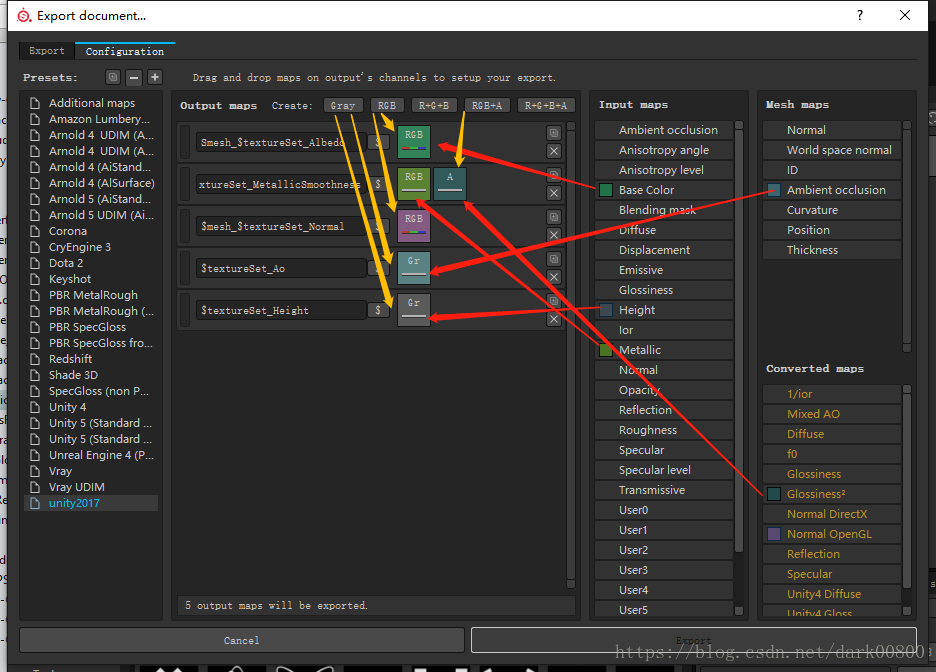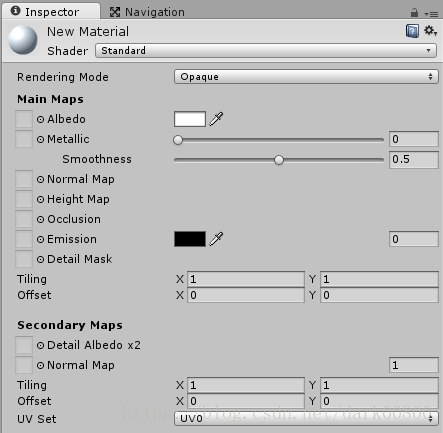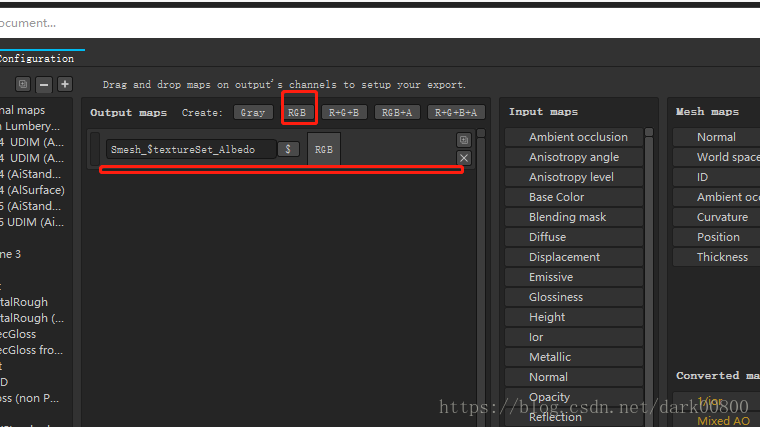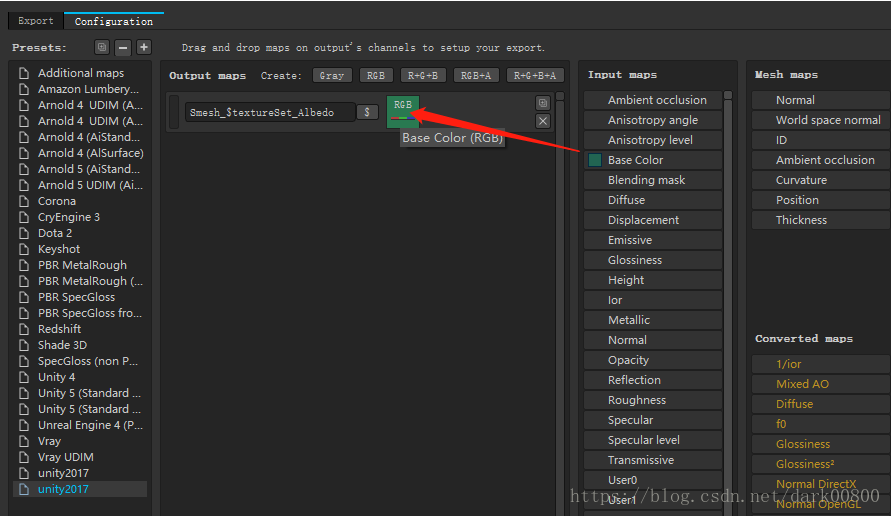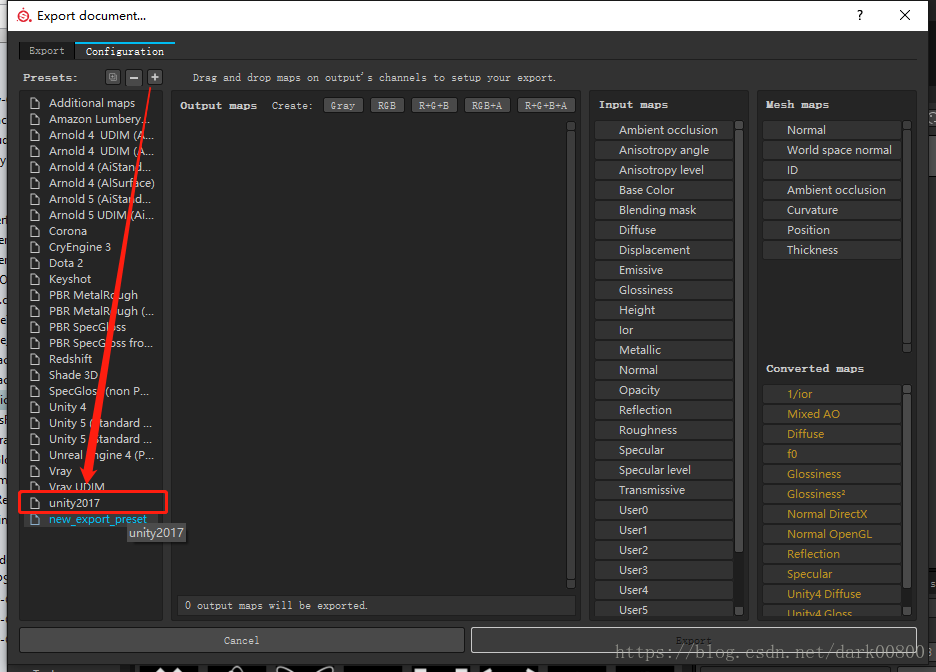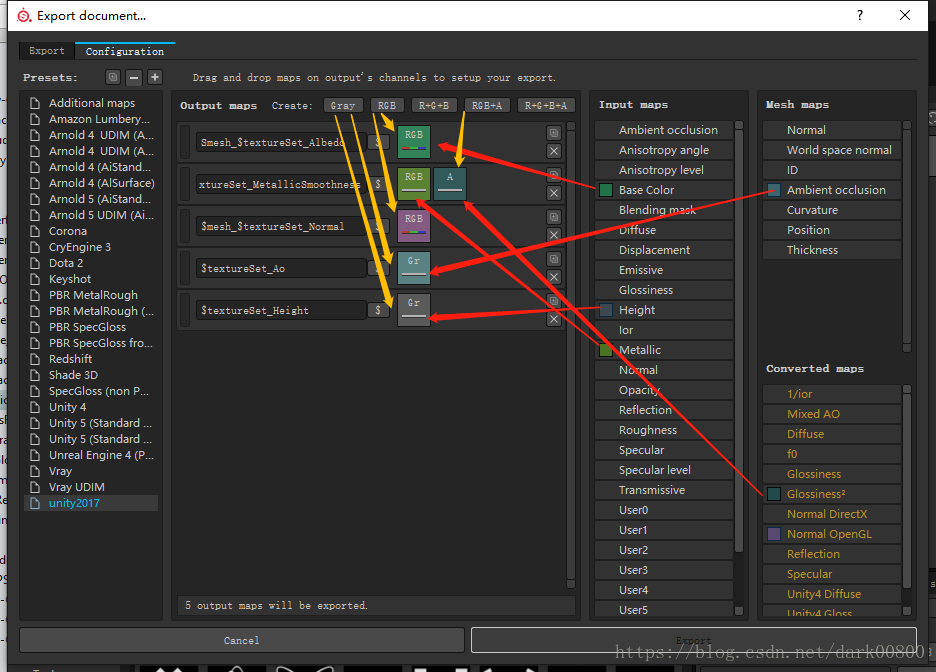substance
painter是工作在线性空间下的,
unity
3d如果是工作在线性空间下的话要注意
substance
painter导出的贴图Albedo要勾选sRGB选项,Mask贴图不需要勾选sRGB选项,如果
unity
3d是Gamma空间下的需要手动将Albedo贴图转换到线性空间下才能得到正确的结果。CubemapLod采样没办法做到一致,只能在
substance
painter中调好效果后导入
unity
3d做最终效果调整。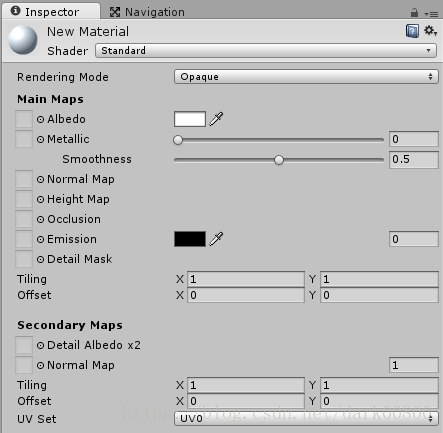
Albedo Alpha: 减少纹理的总数,也可以使用不同分辨率的纹理进行Smoothness和Specular/Metallic
HeightMap:高度映射图;灰度图。白色区域代表纹理的高区域,黑色代表低区域。白色的部分纹理偏移大。
OcclussionMap: 遮挡贴图. 提供模型的哪些区域接收 高或低 间接光照的信息。OcclussionMap 是灰度图像. 白色表示应该接受完全间接照明的区域,而黑色表示没有间接照明。
Emission:发光,控制从表面发射的光的颜色和强度。如果分配给了纹理贴图,则 纹理的全色值将用于发射颜色和亮度。Emission数字之字段仍然存在,可以将其用作乘数来提高或降低材料的整体发光水平。 该处纹理 贴图 必须 背景色是黑色,前景色是非黑色(充满 R,G,B)的才会叠加到Aledo的图片上。None:对象将显示为发射型,但附近物体的照明不受影响 。RealTime:来自此材质的发射光将被添加到场景的实时全局照明计算中,因此附近物体(甚至移动物体)的照明将受到发射光线的影响。 baked:来自这种材料的发射光将被烘焙成场景的静态光照贴图,因此其他附近的静态物体将显示为被该材料点亮,但动态物体不会受到影响。
DetailMaps:在Aledo纹理贴图上增添细节贴图;DetailMask:给DetailMaps 添加遮罩,限制细节的显示位置 。
上面介绍了unity材质球的渲染方式,现在需要在Substance painter中配置unity2017版本的Configuration;
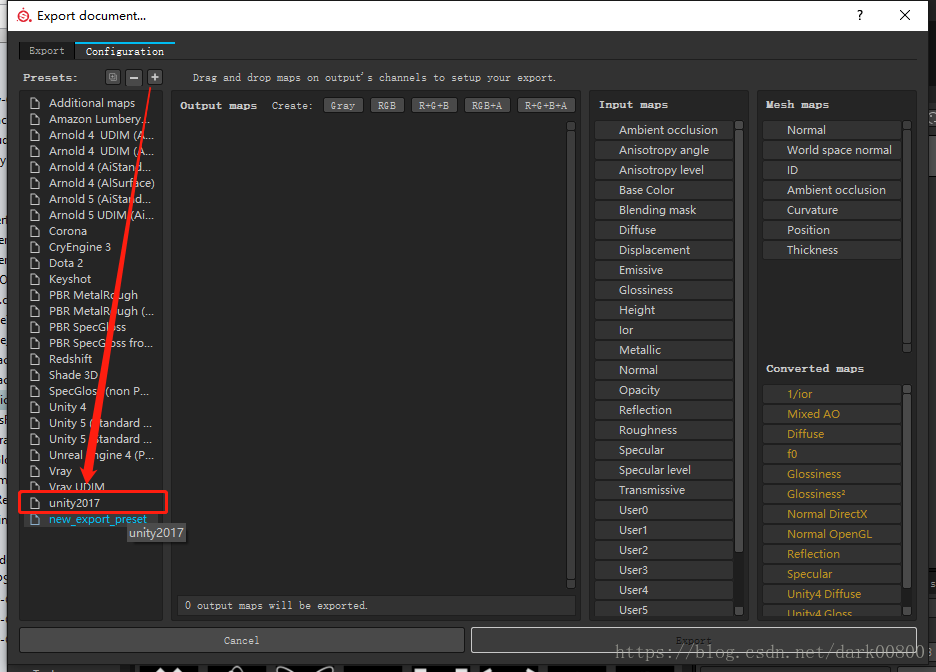
按F2将名字改为unity2017,方便下次使用,首先unity的Material是Albert材质图,我们在Substance中点击RGB,就是导出一张单独的彩色位图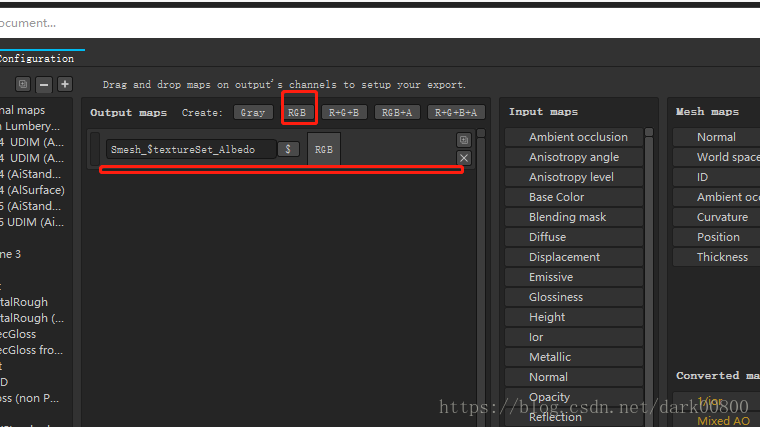 更改他的名称,以方便导出时以Smesh_StextureSet方式命名;指定导出信息源到RGB上面;对于阿尔法通道Albedo,我们需要将Input mapes面板上的Base Color拖入到RGB面框中,选择RGB Channel模式;
更改他的名称,以方便导出时以Smesh_StextureSet方式命名;指定导出信息源到RGB上面;对于阿尔法通道Albedo,我们需要将Input mapes面板上的Base Color拖入到RGB面框中,选择RGB Channel模式;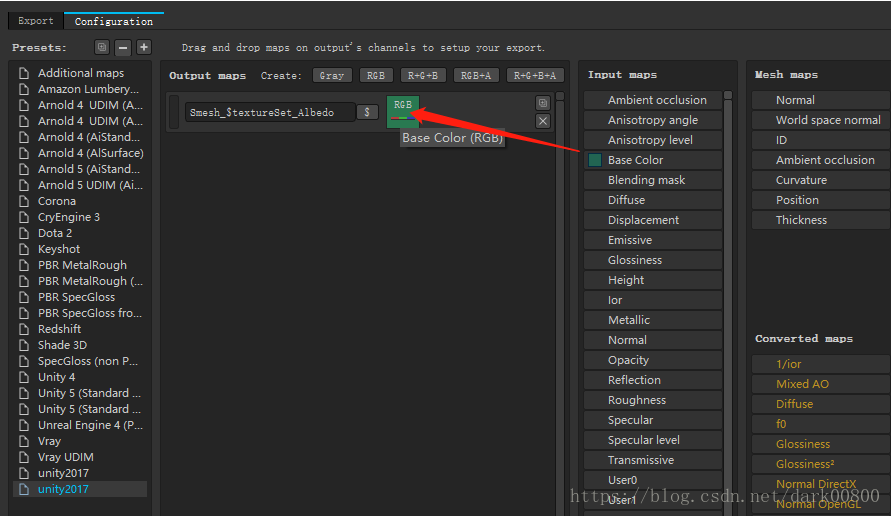 接着我们在添加RGB-A,彩色通道和阿尔法通道,在他RGB-A的上面,我门将Input mape面板上Metallic拖入到RGB上,然后选择Grayscale,在他的Metallic上面没有任何信息,然后是A 阿尔法通道的指定,在unity上面的Smoothness对应着Substanc中的Glossiness;我们在Substance上如果用到了Properties-paint话,我们在阿尔法通道上添加Glossiness。没有更改Properties的,我门不使用Glossiness,由于Glossiness是Roughness的反向,我们就要用到Converted maps上面的Glossiness,将Converted maps面板上面的Glossiness投入到A通道面框上,选择Clear channel;蒋Roughness信息转换到了Glossiness上面,蒋光滑度信息在阿尔法通道上面使用,输出Metallic Smoothness信息。接着我们输出法线贴图,仍然是RGB色彩通道,在Converted maps面板上将Normal OpenGL拖入到RGB面框中,选择RGB channel,使用法线贴图转换。第四个我们转换AO贴图,一般是灰度图,新建一个Gray灰度通道,我们将Mesh maps面板上面的Ambient occlusion拖入到Gr面框中,选择Gray Channel,再添加一个高度贴图,高度贴图也是灰度图,添加一个Gray通道,将Input maps面板上Height转换到Gray上面,仍然选择的是Gray Channel;就这样我们的Substance Painter导入unity2017的材质贴图配置配好了。在Export中选择存放位置,点击导出,这样我们就能够在unity中使用Substance Painter中制作的贴图。
接着我们在添加RGB-A,彩色通道和阿尔法通道,在他RGB-A的上面,我门将Input mape面板上Metallic拖入到RGB上,然后选择Grayscale,在他的Metallic上面没有任何信息,然后是A 阿尔法通道的指定,在unity上面的Smoothness对应着Substanc中的Glossiness;我们在Substance上如果用到了Properties-paint话,我们在阿尔法通道上添加Glossiness。没有更改Properties的,我门不使用Glossiness,由于Glossiness是Roughness的反向,我们就要用到Converted maps上面的Glossiness,将Converted maps面板上面的Glossiness投入到A通道面框上,选择Clear channel;蒋Roughness信息转换到了Glossiness上面,蒋光滑度信息在阿尔法通道上面使用,输出Metallic Smoothness信息。接着我们输出法线贴图,仍然是RGB色彩通道,在Converted maps面板上将Normal OpenGL拖入到RGB面框中,选择RGB channel,使用法线贴图转换。第四个我们转换AO贴图,一般是灰度图,新建一个Gray灰度通道,我们将Mesh maps面板上面的Ambient occlusion拖入到Gr面框中,选择Gray Channel,再添加一个高度贴图,高度贴图也是灰度图,添加一个Gray通道,将Input maps面板上Height转换到Gray上面,仍然选择的是Gray Channel;就这样我们的Substance Painter导入unity2017的材质贴图配置配好了。在Export中选择存放位置,点击导出,这样我们就能够在unity中使用Substance Painter中制作的贴图。